Des millions d'utilisateurs comptent sur Microsoft Teams pour assister à des cours en ligne ou travailler à distance. Évidemment, tout le monde s'attend à ce que Teams fonctionne parfaitement. Malheureusement, l'application peut parfois ne pas répondre aux attentes. Par exemple, les flèches gauche et droite du clavier peuvent cesser de fonctionner tout d'un coup. Si vous rencontrez des problèmes similaires, suivez les étapes de dépannage ci-dessous.
Correction: Impossible d'utiliser les flèches du clavier sur Microsoft Teams
Forcer l'arrêt de tous les processus d'équipes
Lancez le Gestionnaire des tâches, clique sur le Processus onglet, et localisez tous les Processus Microsoft Teams en cours d'exécution sur votre machine. Ensuite, faites un clic droit sur chaque processus individuellement et sélectionnez Tâche finale.
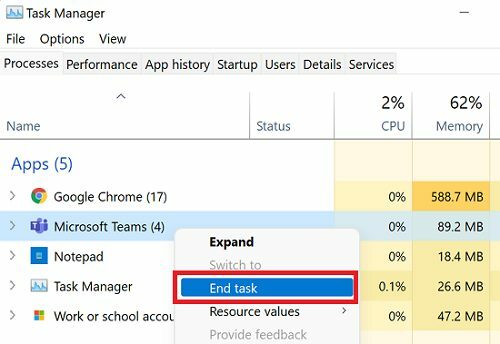
Redémarrez Teams et vérifiez si vous pouvez utiliser les flèches de votre clavier.
Appuyez sur Maj ou utilisez Teams pour le Web
Chose intéressante, vous pouvez restaurer une partie des fonctionnalités des flèches du clavier en maintenant la touche Maj enfoncée. Faites cela, et vous devriez pouvoir utiliser les flèches gauche et droite pour mettre en surbrillance le texte ou ajuster la position du curseur.
Alternativement, si vous êtes pressé, vous pouvez également utiliser Teams pour le Web. L'application Web ne semble pas être affectée par ce problème de flèche du clavier.
Mettre à jour et redémarrer les équipes
Assurez-vous de mettre à jour l'application vers la dernière version. Cliquez sur votre photo de profil, puis sélectionnez Vérifier les mises à jour.

En parlant de mises à jour, accédez aux mises à jour Windows et recherchez les mises à jour du système d'exploitation. Installez les dernières mises à jour de Windows et Teams, redémarrez votre ordinateur et vérifiez les résultats.
Désactiver l'accélération GPU
Essayez de désactiver l'accélération GPU dans les paramètres Teams et vérifiez si vous remarquez des changements. Pour ce faire, cliquez sur votre photo de profil et rendez-vous sur Réglages. Ensuite aller à Général et éteignez Accélération matérielle GPU. Redémarrez Teams et vérifiez si vous pouvez utiliser les flèches de votre clavier.
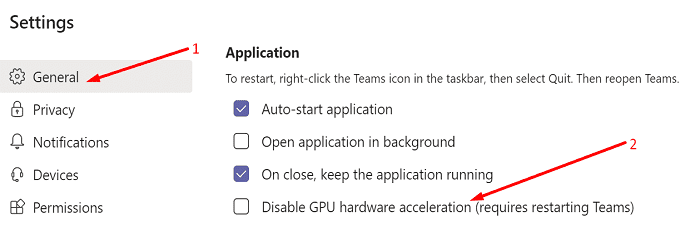
Effacer le cache des équipes
Si le cache de votre application est corrompu, certaines fonctionnalités de Teams peuvent cesser de fonctionner. Essayez de vider le cache de votre application Teams et vérifiez si cette solution résout le problème.
Cliquez sur l'icône Windows Search et collez %appdata%\Microsoft\Teams dans le champ de recherche. Appuyez sur Entrée pour ouvrir le dossier Teams. Ensuite, supprimez tous les fichiers et dossiers du dossier Teams.

Redémarrez votre ordinateur, relancez Teams, entrez vos informations d'identification et vérifiez si le problème a disparu.
Un problème sans fin
Ce problème de flèche du clavier afflige les utilisateurs de Teams depuis des mois. Malheureusement, les étapes de dépannage ci-dessous ne sont que des solutions temporaires. Tôt ou tard, le problème revient et vous devrez recommencer les étapes ci-dessus.
Microsoft reste discret sur cette question. De nombreux utilisateurs de Teams sont convaincus que ce problème est causé par un bogue dans le code de l'application lui-même. Cependant, cette hypothèse n'a pas encore été confirmée officiellement.
Conclusion
Si vous ne pouvez pas utiliser les flèches du clavier sur Microsoft Teams, lancez le Gestionnaire des tâches et forcez l'arrêt de tous les processus Teams. Ensuite, mettez à jour l'application vers la dernière version et redémarrez votre ordinateur. De plus, désactivez l'accélération GPU et effacez le cache de l'application. Si le problème persiste, utilisez Teams pour le Web.
Avez-vous réussi à résoudre le problème? Cliquez sur les commentaires ci-dessous et dites-nous quelle solution a fonctionné pour vous.